分类
大家是否有遇到过一种情况,一张图片在一台电脑上观看起来非常的漂亮,但是传输到另外一电脑却看起来非常的难看,相信大家都深有体会。为什么会出现这样情况,都是同一张照片。其实是显示校准导致的,我们可以通过win7系统自带Screen Calibration对显示器进行颜色校准的调整,适当的调整屏幕亮度。下面小编为大家介绍详细具体的操作步骤!
1、按“Win+R”键出现“运行”程序界面输入“DCCW”并点击“确定”;

2、按照系统的提示一步一步的往下,当到下一界面时开始设置;
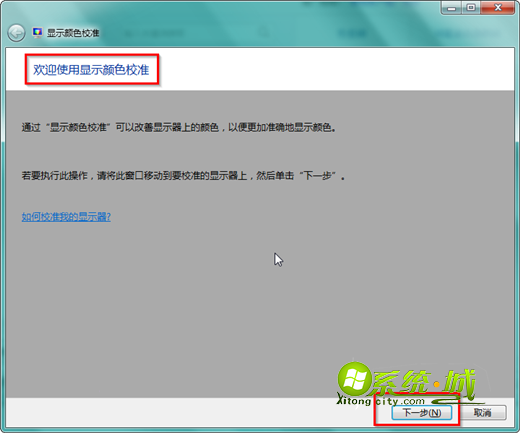
4、 伽玛标准然后点击“下一步”继续设置到下一界面;
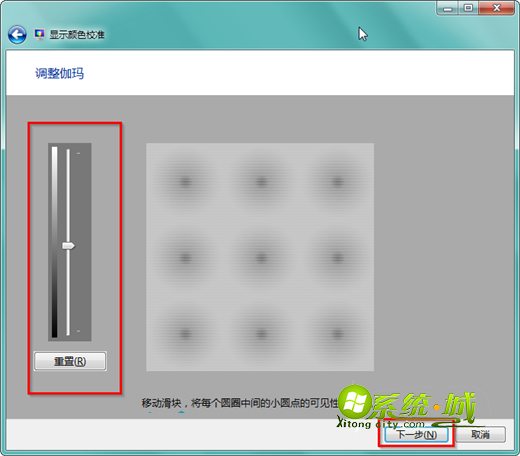
5、移动图中下方3个滑块,以便灰色条中删除所有色偏校正,完成好后点击“下一步”到最后完成;

6、勾选“启动ClearType调谐器”然后点击完成;
7、点击“下一步”选择你觉得最适合的显示配置,全部完成后照片、文本就能显示最佳效果。
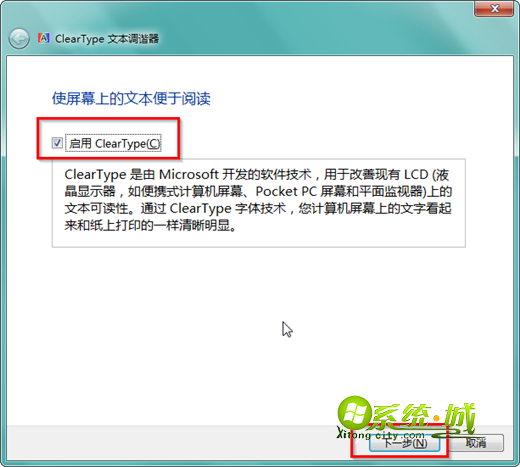
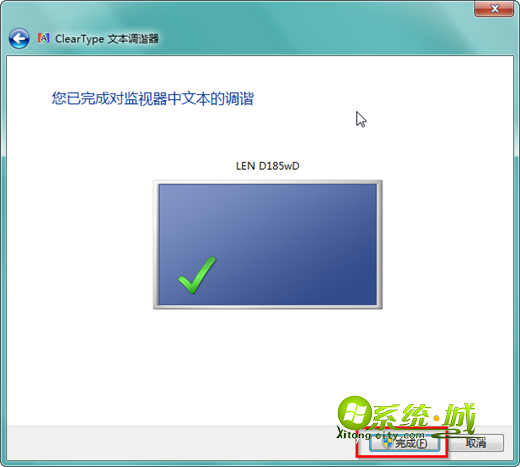
通过上述简单操作之后便可对显示器校准进行调整,以后用户不会遇到浏览图片不会在出现此类问题了。如果你还在为此问题感到困扰可以采取上述小编介绍的方法解决。
热门教程
网友评论